无法启动此程序,因为计算机中丢失*.dll怎么办 无法启动此程序,因为计算机中丢失*.dll如何进行解决
时间:2017-07-04 来源:互联网 浏览量:1334
今天给大家带来无法启动此程序,因为计算机中丢失*.dll怎么办,无法启动此程序,因为计算机中丢失*.dll如何进行解决,让您轻松解决问题。
有时候机子启动会出现:无法启动此程序,因为计算机中丢失EXPLORERFRAME.DLL,这个问题是系统中的这个文件被破坏了,重新拷一个进去就可了。具体方法如下:
1去下载或者到别人计算机复制相同系统相同名称的 *.dll 动态链接库文件,然后在将该“名称.dll”文件复制到自己电脑上重新注册安装。
2DLL文件如何安装?
方法一
自动安装: 网上下载“下载吧DLL安装器”可以一键安装DLL。 解压压缩包里面的所有文件,运行“安装DLL.exe”程序,点击“安装”按钮即可。 原理是:“下载吧DLL安装器”自动复制对应的DLL到系统目录并尝试注册。
方式二
手动安装: 网上下载相应的*.dll 将解压的*.dll文件复制到系统目录(默认C:WindowsSystem32)即可。 某些DLL可能需要注册才能使用,在开始菜单的“运行”中输入“regsvr32 *.dll”回车,无论提示是否注册成功,忽略即可!
3用U盘恢复:
用U盘启动PE系统,找到虚拟光驱。
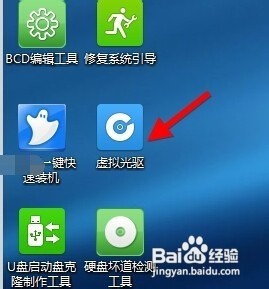 4
4找到电脑里备份的GHO文件,如果没有备份,可以在光盘或U盘上找到。我这里是备份在F盘上的。
 5
5找到备份的GHO文件并打开。
 6
6展开文件目录,在WINDOWSsystem32文件夹下面找到ExploreFrame.dll这个文件。
 7
7展开文件目录,在WINDOWSsystem32文件夹下面找到ExploreFrame.dll这个文件。
 8
8将找到的DLL文件提取到桌面。
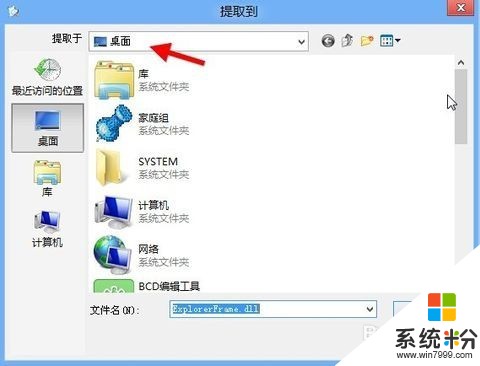 9
9然后复制该文件,粘贴到C盘windowssystem32文件夹下面。替换目标中的文件。就是把原来系统中坏了的文件换了。重新启动电脑就OK了。
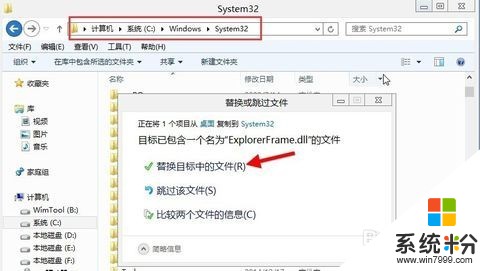
以上就是无法启动此程序,因为计算机中丢失*.dll怎么办,无法启动此程序,因为计算机中丢失*.dll如何进行解决教程,希望本文中能帮您解决问题。
相关教程
- ·无法启动此程序因为计算机中丢失*.dll怎么办 无法启动此程序因为计算机中丢失*.dll如何处理
- ·无法启动此程序因为计算机中丢失xlive.dll文件怎么办 无法启动此程序因为计算机中丢失xlive.dll文件如何解决
- ·无法启动此程序因为计算机中丢失msvcr110/120怎么办 无法启动此程序因为计算机中丢失msvcr110/120如何处理
- ·计算机中丢失MSVCR100.dll怎么解决? 计算机中丢失MSVCR100.dll解决办法有哪些?
- ·计算机中丢失 msvcr110.dll 怎么解决? 计算机中丢失 msvcr110.dll 解决的方法有哪些?
- ·mstsc远程连接出错提示此计算机无法远程连接的解决方法有哪些 mstsc远程连接出错提示此计算机无法远程连接该如何解决
- ·戴尔笔记本怎么设置启动项 Dell电脑如何在Bios中设置启动项
- ·xls日期格式修改 Excel表格中日期格式修改教程
- ·苹果13电源键怎么设置关机 苹果13电源键关机步骤
- ·word表格内自动换行 Word文档表格单元格自动换行设置方法
电脑软件热门教程
- 1 怎么用w764位旗舰版浏览器来删除cookie w764位旗舰版浏览器删除cookie的解决方法
- 2 怎么设置无线网络密码;无线网络密码丢失应该怎样找回
- 3 win11安全中心怎么彻底关闭 关闭win11安全中心的步骤
- 4电脑不能保存时间怎么办
- 5macbook pro升级ssd硬盘后,开不开机了怎么解决? macbook pro升级ssd硬盘后,开不开机了怎么处理?
- 6“所有程序”丢失如何解决? 修复“所有程序”图文教程
- 7请问acer4750g换固态硬盘怎么解决 求助关于acer4750g的问题
- 8为什么电脑的内存越大,速度越快
- 9手机qq邮箱找不到wps的文档 手机WPS文件默认存储在哪里
- 10电脑扬声器没有声音如何解决。 解决电脑扬声器没有声音的方法。
